如何修复 iPhone 上的静音闹钟问题
已发表: 2023-02-09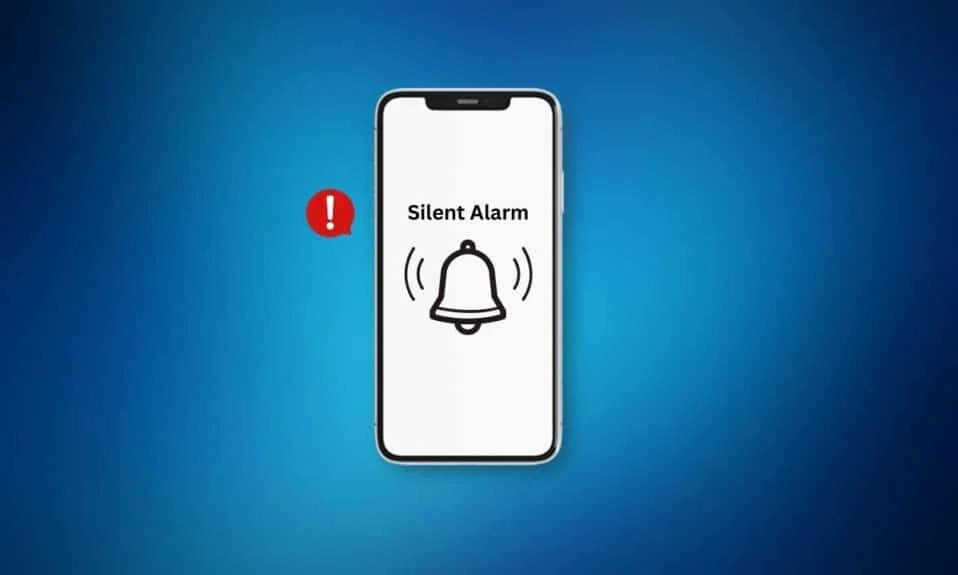
有些人喜欢在他们的设备上设置闹钟,以提醒他们计划完成的任务。 您可以通过导航到时钟应用程序在 iPhone 上设置闹钟。 除了选择时间外,您还可以从多种声音选项中进行选择,例如 apex、chimes、circuit、night owl、silk、twinkle、classic 等,作为您的闹钟。 您还可以暂停闹钟并决定是否希望重复设置的闹钟。 如果您的闹钟停止工作,您的日程安排可能会受到干扰。 因此,如果您想了解如何解决 iPhone 上的无声闹钟问题或 iPhone 闹钟没有响起的问题,请仔细阅读我们的文章直到最后。
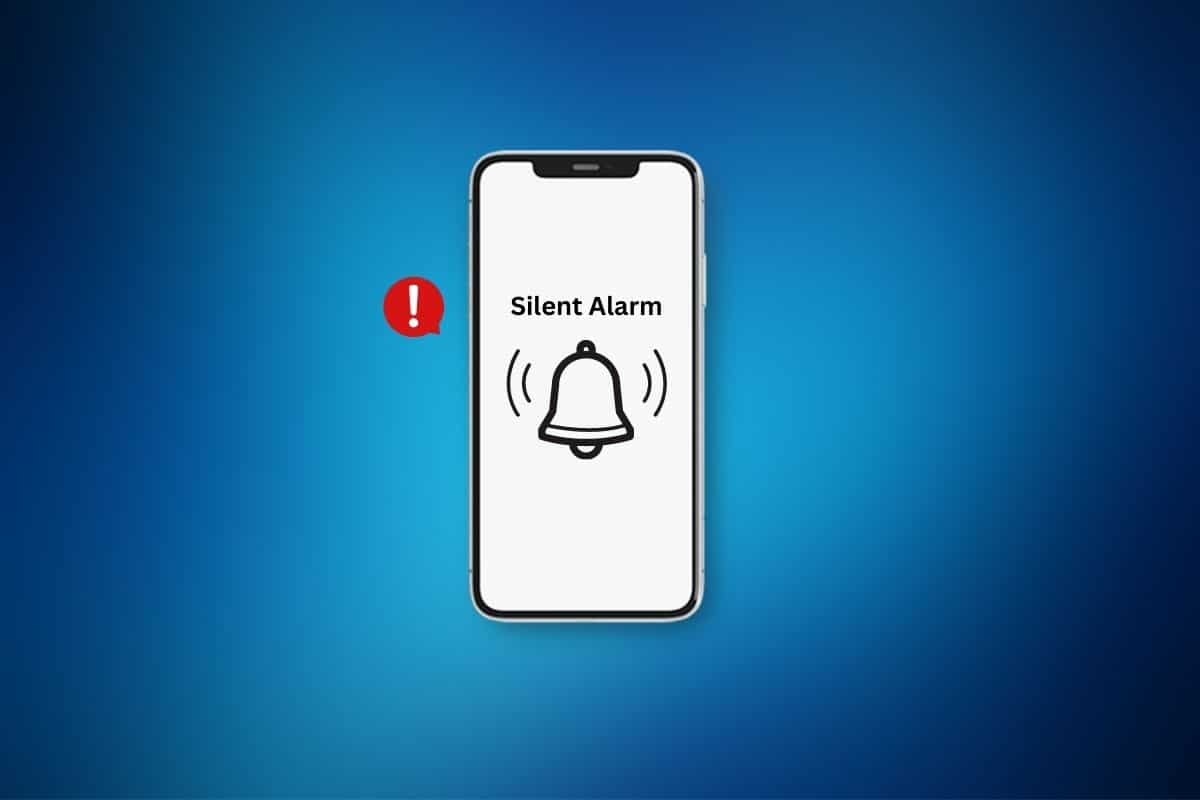
内容
- 如何修复 iPhone 上的静音闹钟问题
- 方法 1:重启 iPhone
- 方法 2:强制重启 iPhone
- 方法三:改变报警音
- 方法 4:修改 iPhone 声音设置
- 方法五:设置高品质音乐曲目
- 方法 6:在多个闹钟上启用贪睡
- 方法 7:更新 iOS
- 方法 8:禁用蓝牙
- 方法 9:禁用注意力感知功能
- 方法 10:禁用睡眠时间表
- 方法 11:删除和添加新警报
- 方法 12:重置所有设置
- 方法 13:出厂重置 iPhone
如何修复 iPhone 上的静音闹钟问题
有多种方法可以用来修复无声警报问题 iPhone。 要了解更多关于它们的信息,请继续阅读并选择我们在下面提供的任何方法:
方法 1:重启 iPhone
有时您的闹钟无法正常工作。 在这种情况下,请尝试重新启动或重新启动您的 iPhone,以便您可以修复无声警报问题 iPhone。 通过重新启动您的设备,您的 iPhone 将从临时故障中恢复过来。 您可以阅读我们关于如何重启 iPhone X 的文章,了解如何轻松重启 iPhone。
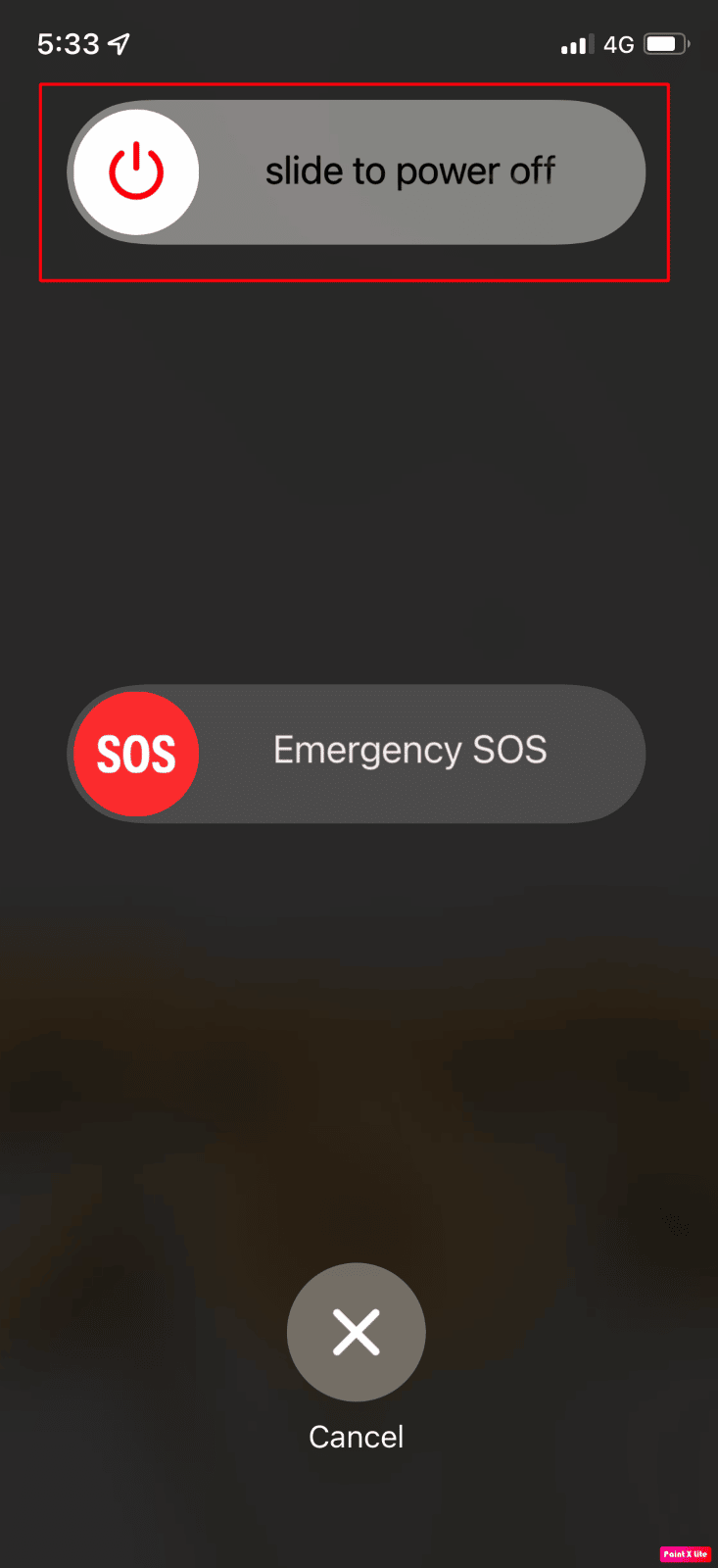
方法 2:强制重启 iPhone
如果您遇到无声警报问题,您可以尝试强制重启您的设备。 重新启动您的设备可能会解决 iPhone 上的无声闹钟问题。 为了让您自己熟悉如何强制重启您的设备,您可以阅读我们关于如何强制重启 iPhone X 的指南。
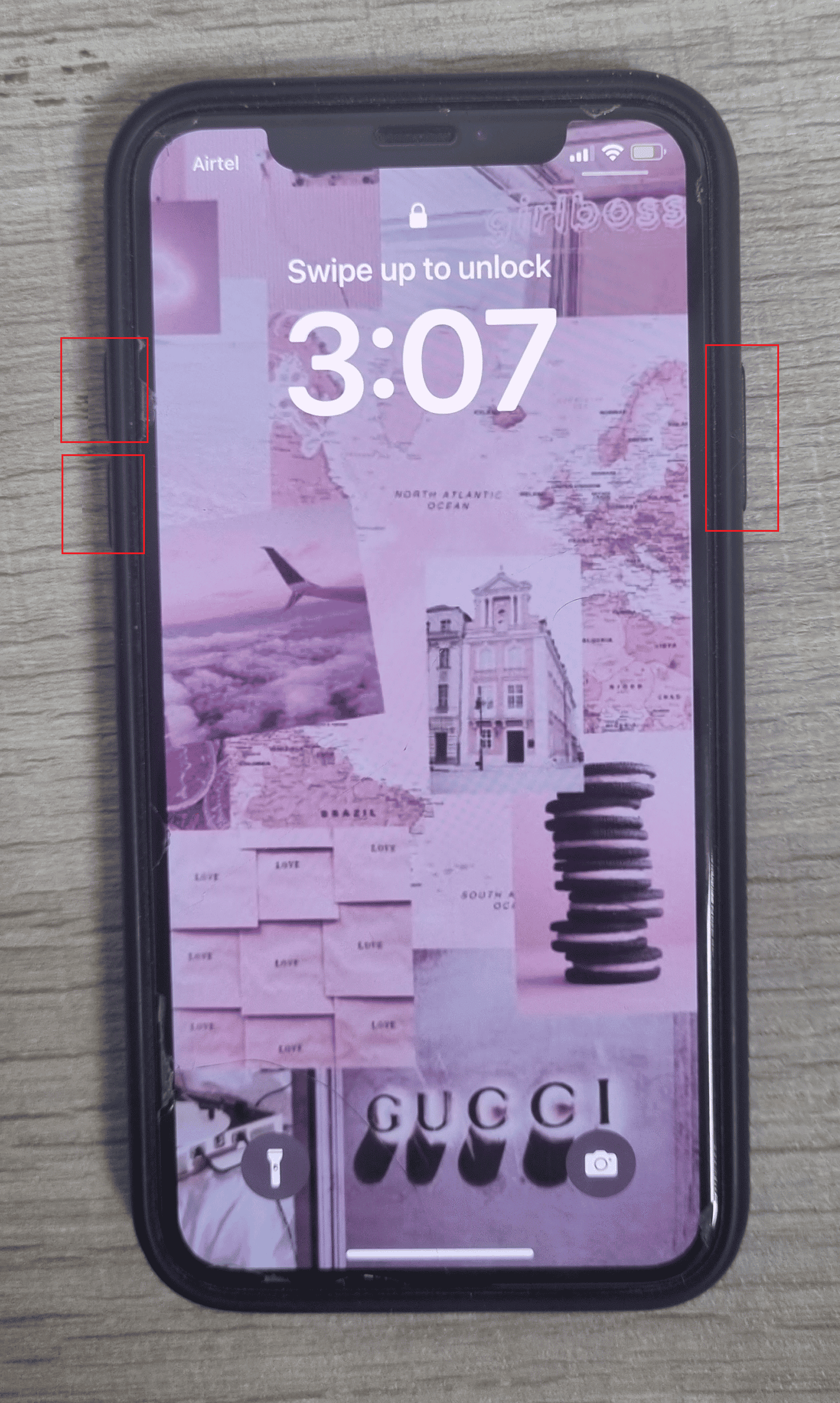
方法三:改变报警音
您可以尝试更改设备上的闹钟铃声来解决 iPhone 闹钟不响的问题。 要切换闹钟音调,请阅读以下步骤:
1. 启动时钟应用程序并点击闹钟选项。
2. 接下来,点击位于屏幕左上角的编辑选项。
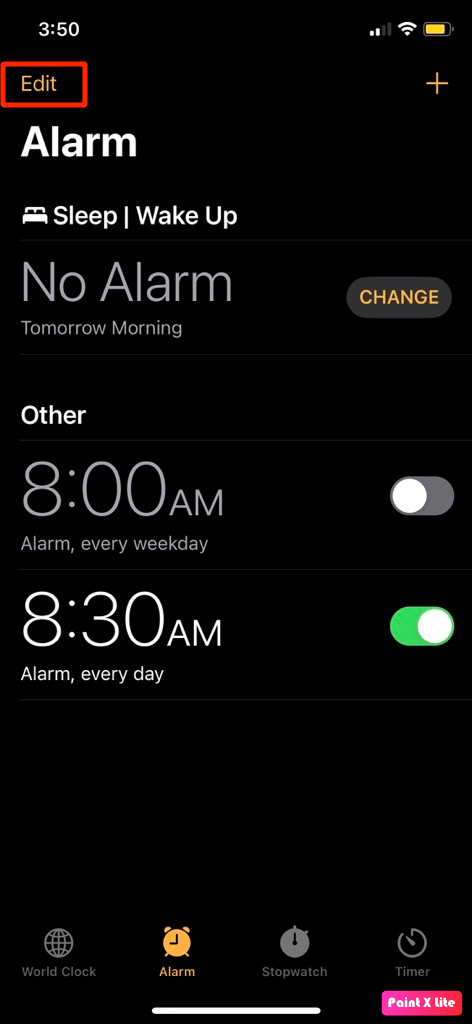
3. 点击产生问题的所需警报。
4.之后,点击声音选项。
5. 从铃声部分,选择您想要设置的铃声。
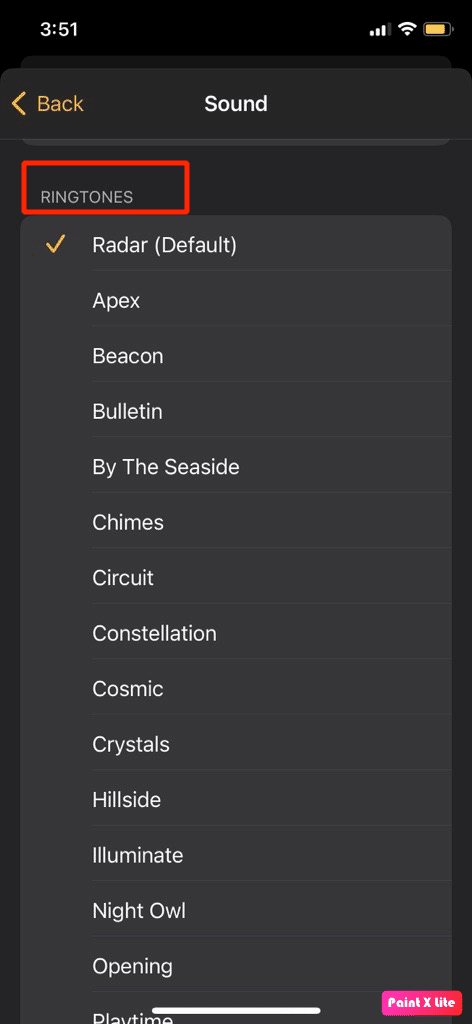
6. 然后,将闹钟音量调到最大。
注意:如果您仍然遇到问题,请将闹钟的音调设置为无,然后强制重启您的 iPhone。 在您的 iPhone 再次重启后,设置另一个闹钟铃声。
另请阅读:修复 iPhone 音量过低的 13 种方法
方法 4:修改 iPhone 声音设置
您可能会遇到无声警报问题的另一个原因是您的设备的声音设置配置不正确或者它是无声的。 在这种情况下,您可以更改 iPhone 的声音设置。 为此,请按照以下步骤操作:
1. 首先,导航到 iPhone设置。

2. 然后,点击声音和触觉选项。
3. 将铃声和提醒滑块设置为最大值。
4. 然后,关闭Change with Buttons选项的开关,以确保当您使用按钮更改系统音量时铃声和闹钟音量不会改变。
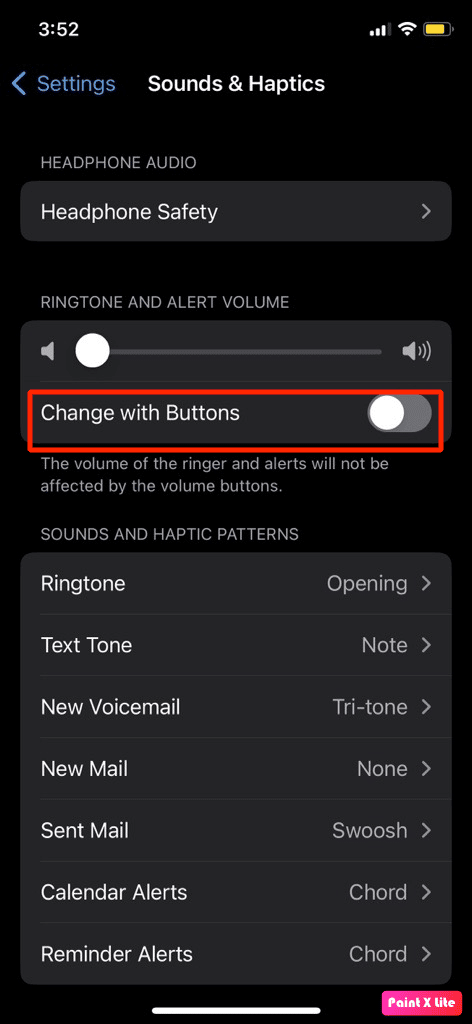
方法五:设置高品质音乐曲目
这是您可以用来解决您面临的问题的另一种方法。 要了解如何执行此方法,请阅读以下步骤:
1. 导航至 iPhone 上的“设置”应用。
2. 然后,点击音乐 > 杜比全景声 > 关闭。
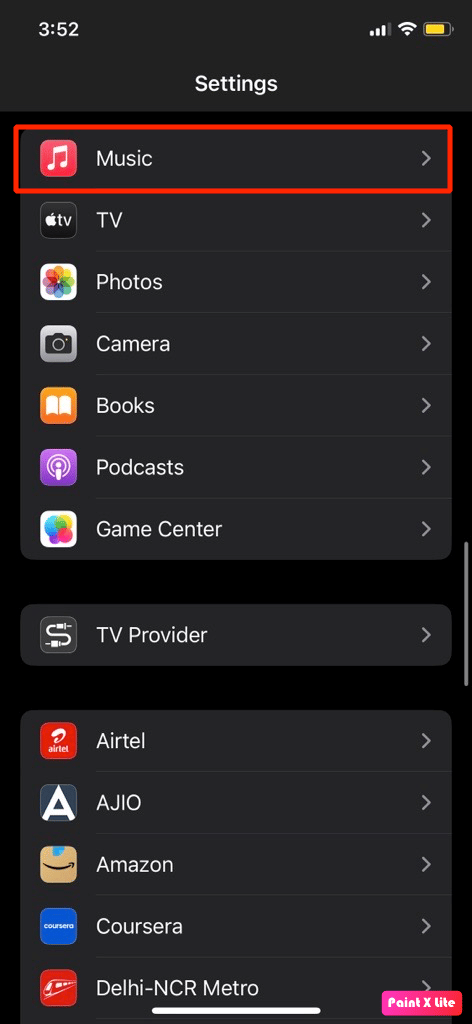
3. 之后,点击音频质量选项并关闭无损音频选项的开关。
4.重新启动您的 iPhone。
5. 导航到所需的库并点击三点图标 >在音乐应用程序上下载。
注意:确保从时钟应用程序中删除已设置的闹钟。
6. 在时钟应用程序上使用下载的歌曲设置新闹钟。
7. 转到设置 > 音乐 > 音频质量 > 下载并点击高质量选项将其设置为质量。
另请阅读:如何让您的闹钟响亮
方法 6:在多个闹钟上启用贪睡
如果您在设备上设置了多个闹钟,并且第一个闹钟有暂停功能,而您设置的其他闹钟没有启用暂停功能,那么这可能会导致问题。 因此,在这种情况下,启用多个闹钟的小睡。 要深入了解此方法,请遵循以下步骤:
1. 启动时钟应用程序并点击闹钟选项卡。
2. 选择产生问题的所需警报。
3.打开贪睡选项的开关。

方法 7:更新 iOS
只要您的设备上有任何新的软件更新可用,您就应该更新您的设备。 如果您还没有更新您的设备,您可能会遇到此警报未响起的问题。 因此,要修复 iPhone 上的无声警报问题,请遵守以下讨论的步骤:
1. 启动 iPhone设置。
2. 点击常规选项。
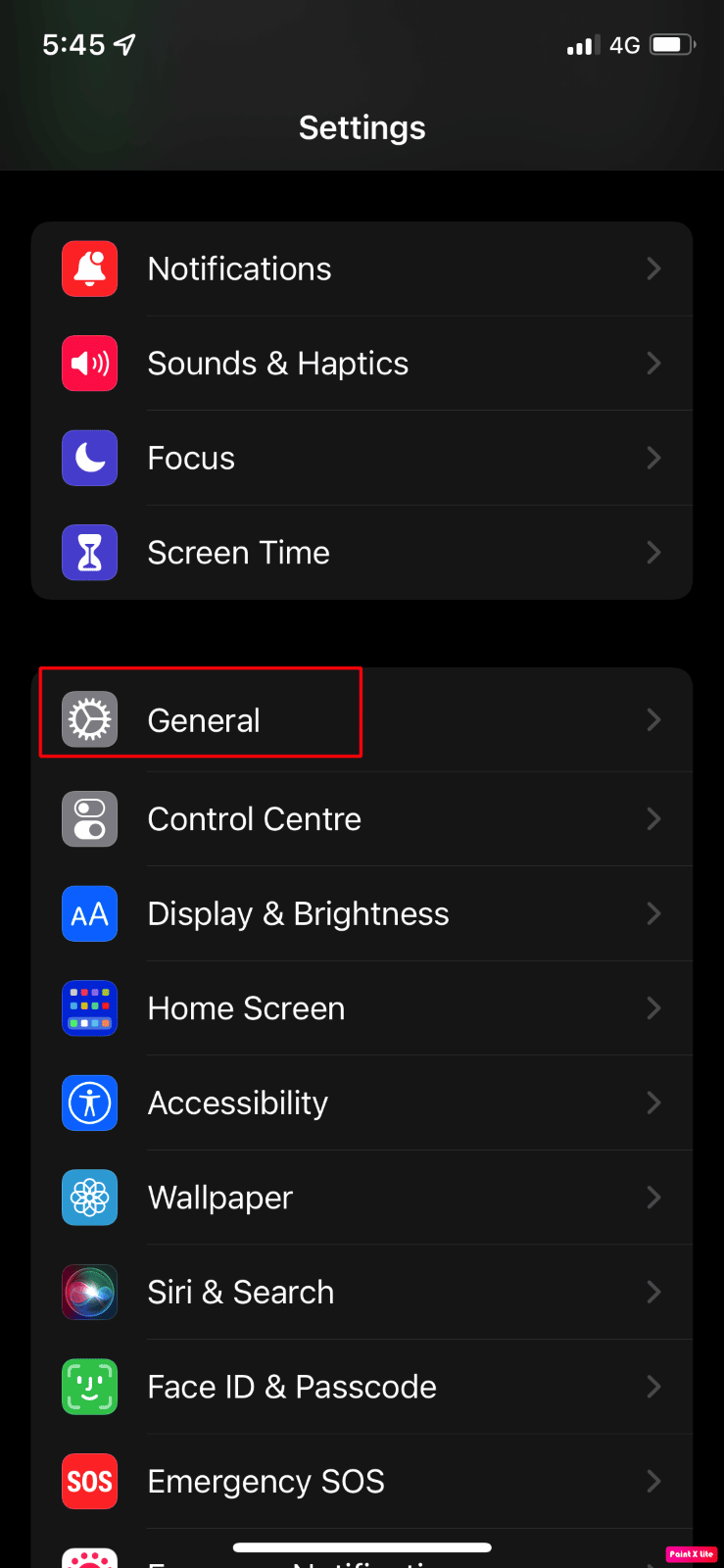
3.接下来,点击软件更新选项。
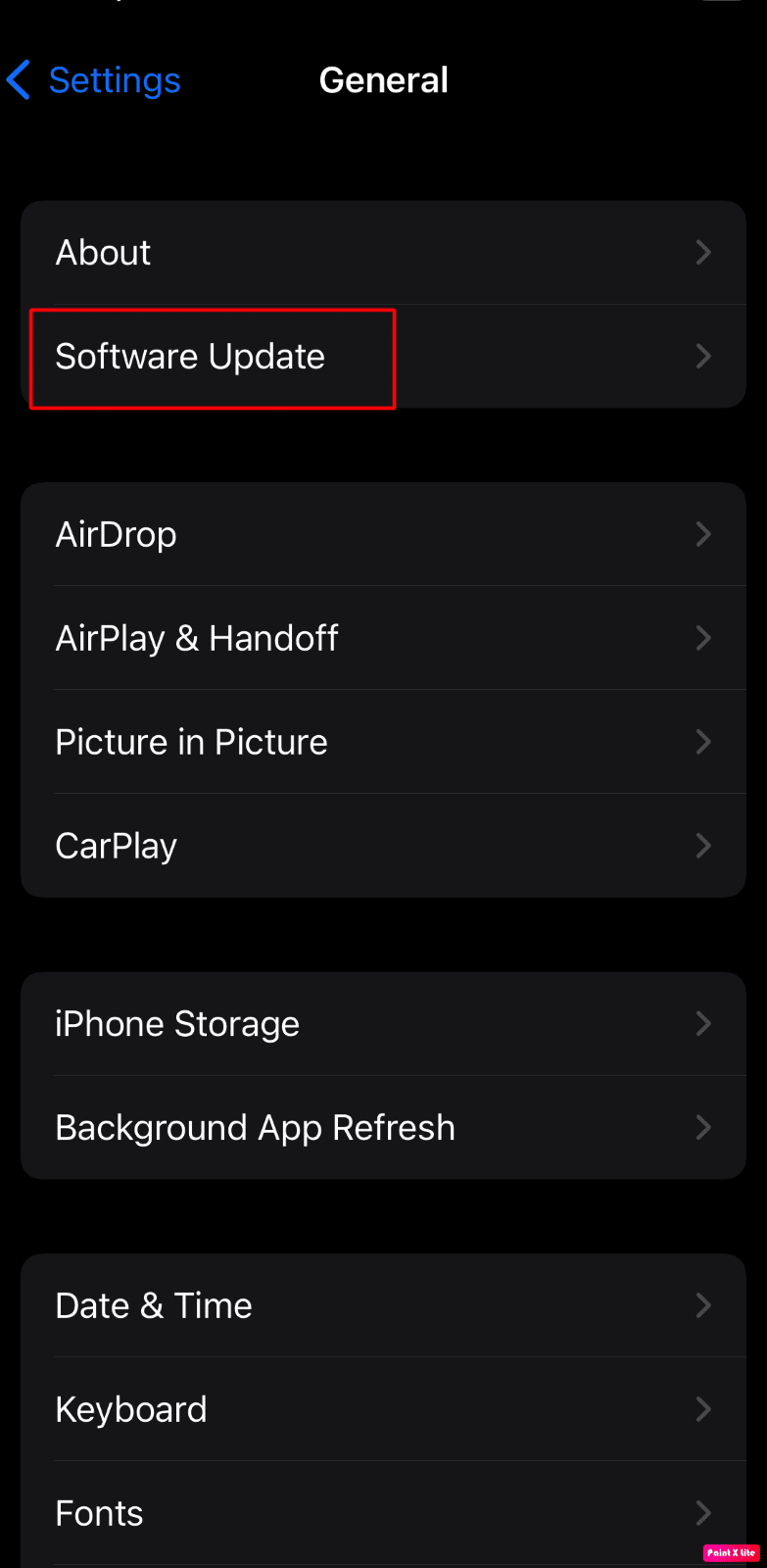

4. 点击下载并安装选项。
注意:如果出现一条消息要求您暂时删除应用程序,因为 iOS 需要更多空间来进行更新,请点击继续或取消。
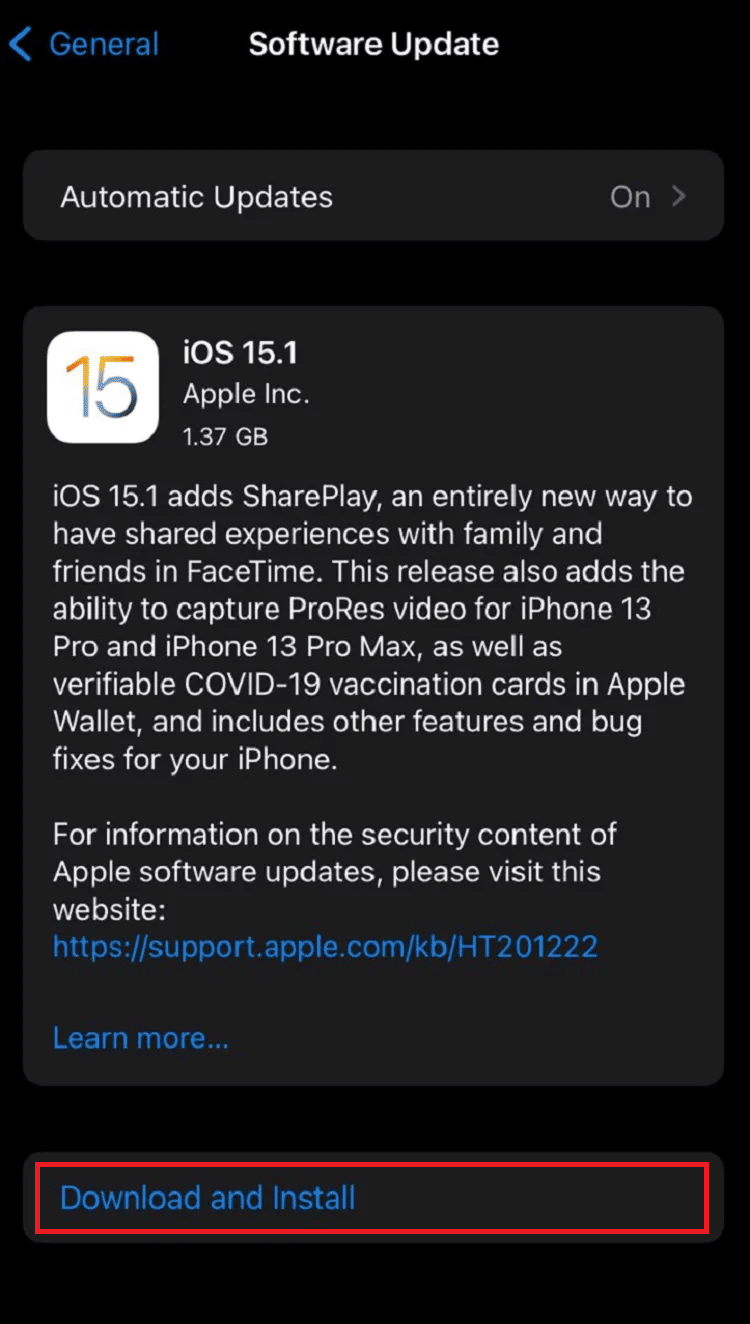
5A。 如果您希望立即进行更新,请点击“安装”选项。
5B。 或者,如果您点击Install Tonight并在睡觉前将您的 iOS 设备接通电源,您的设备将在夜间自动更新。
注意:您还可以通过选择稍后提醒我来选择稍后安装软件。
另请阅读:为什么我的通知在 iPhone 上没有声音?
方法 8:禁用蓝牙
通过关闭设备上的蓝牙,您可以尝试修复无声警报问题 iPhone。 如果您的设备连接到任何其他蓝牙设备,则连接的设备(如 AirPods、远程扬声器或耳机等)上可能正在运行警报音频。因此,请关闭蓝牙以断开设备连接。
1. 打开 iPhone 上的“设置”应用程序。

2. 接下来,点击设备上的蓝牙选项。
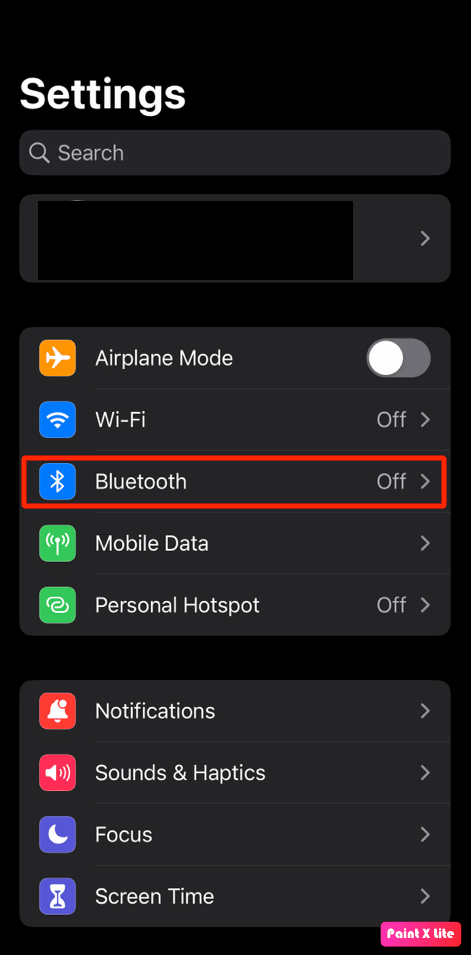
3. 然后,关闭蓝牙选项的开关。
方法 9:禁用注意力感知功能
您可以选择解决 iPhone 无声警报问题的另一种方法是从 iPhone 设置中禁用注意力感知功能选项。 要深入了解如何执行此操作,请阅读下面提到的步骤:
1. 首先,导航至 iPhone 上的“设置”应用。
2. 然后,点击面部识别码和密码选项。
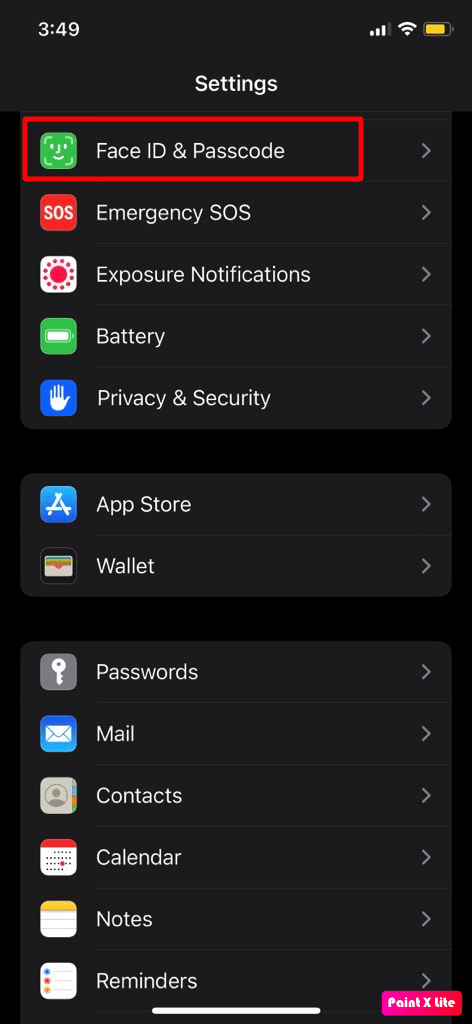
3.关闭Attention-Aware Features选项的开关。
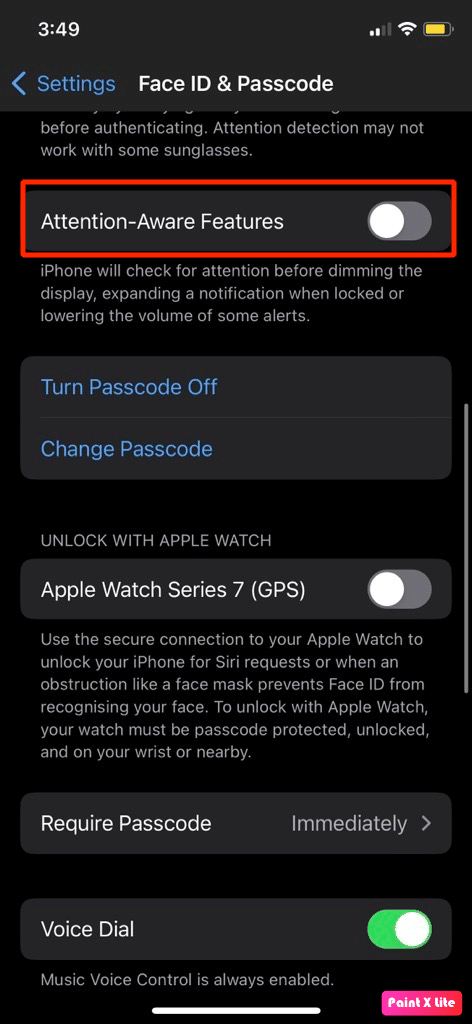
4. 然后,重新启动您的 iPhone以检查问题是否已解决。
方法 10:禁用睡眠时间表
要修复 iPhone 的无声闹钟问题,请检查 iPhone 的睡眠设置,因为它可能会影响您设置的闹钟。 要检查 iPhone 上的睡眠设置,请按照以下步骤操作:
1. 打开 iPhone 上的 Apple Health 应用程序,
2. 点击浏览 > 睡眠选项。
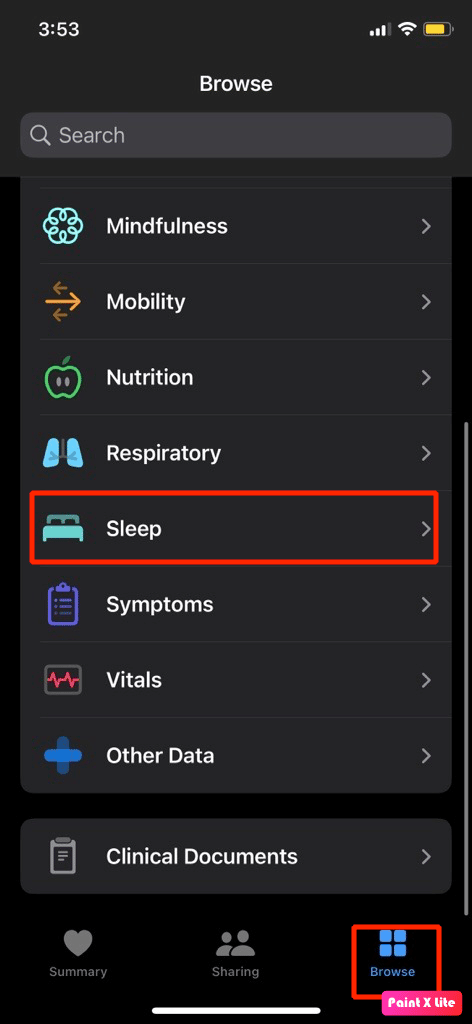
3. 之后,点击Full Schedule & Options 。
4.关闭睡眠时间表选项的开关。
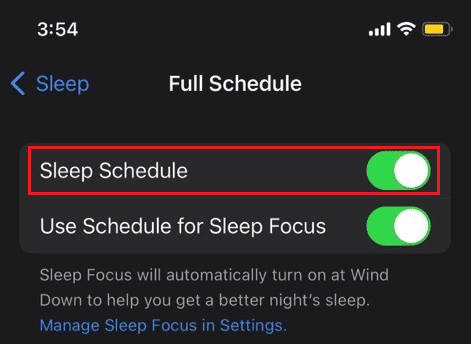
另请阅读:如何在 iPhone 上关闭睡眠模式
方法 11:删除和添加新警报
您设备上的当前闹钟可能存在错误,因此在这种情况下,您可以做的是删除之前设置的所有闹钟并重新开始制作新闹钟。 为此,请按照以下步骤操作:
1. 打开 iPhone 上的时钟应用程序。
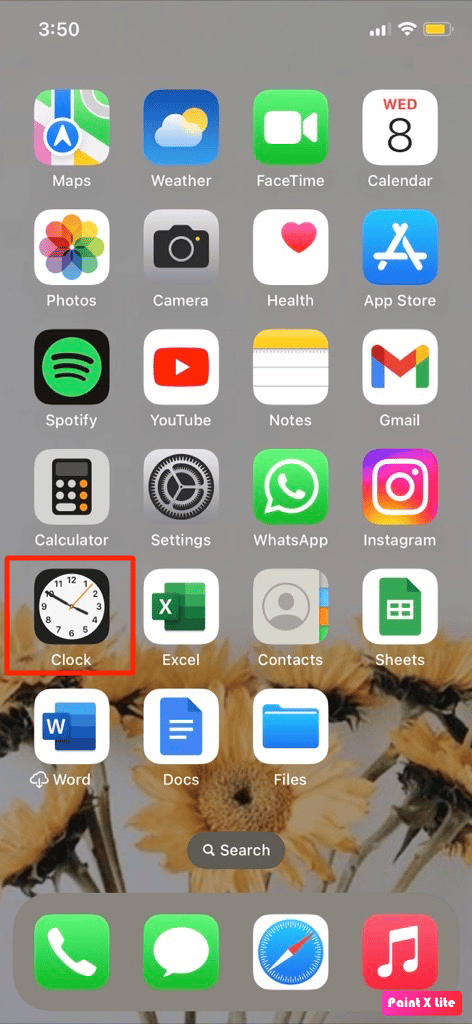
2. 在您设置的闹钟上向左滑动。
3.接下来,点击删除选项。 通过这种方式,您可以删除您设置的所有警报,无论您是禁用它们还是启用它们。

4. 现在,要设置新闹钟,请点击屏幕右上角的加号 (+) 图标。
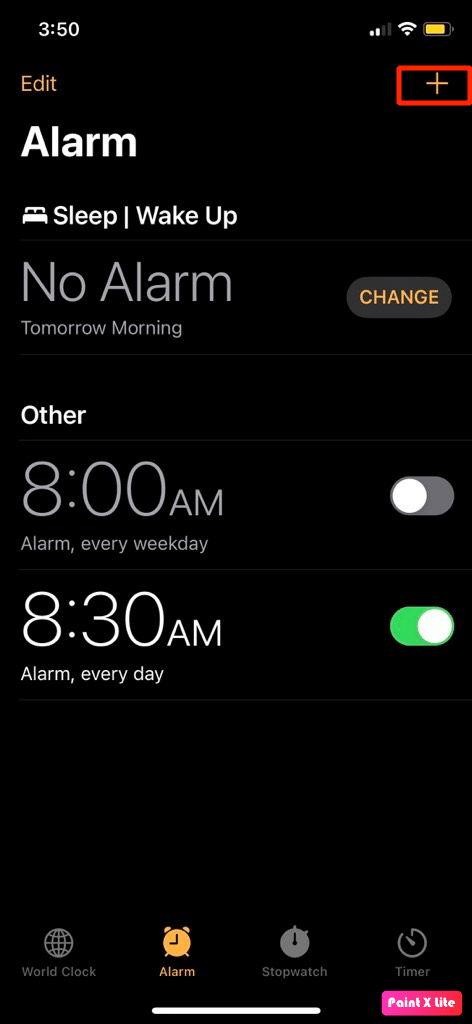
5. 为闹钟选择所需的时间、声音和重复选项。
方法 12:重置所有设置
如果上述方法对您不起作用,您可以重置设备上的所有设置。 请按照以下步骤操作:
1. 启动设置并点击常规选项。
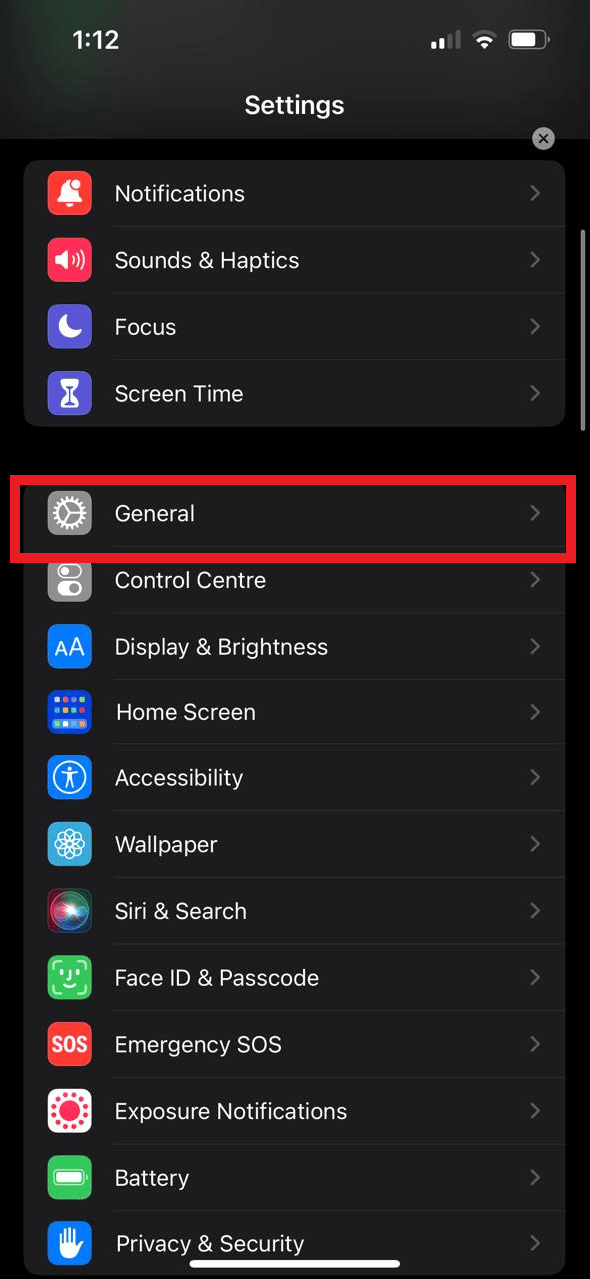
2. 点击转移或重置iPhone选项。
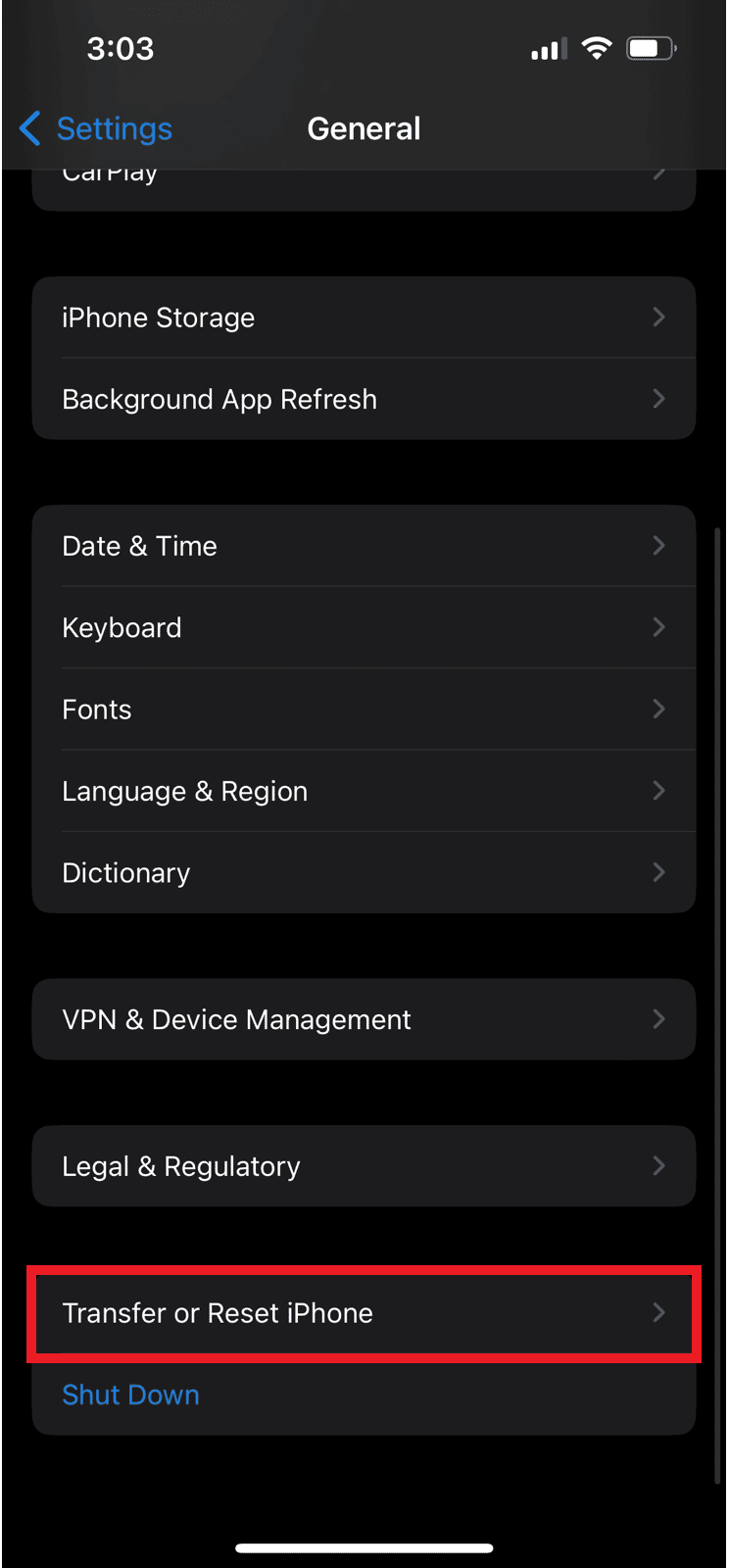
3. 点击重置。
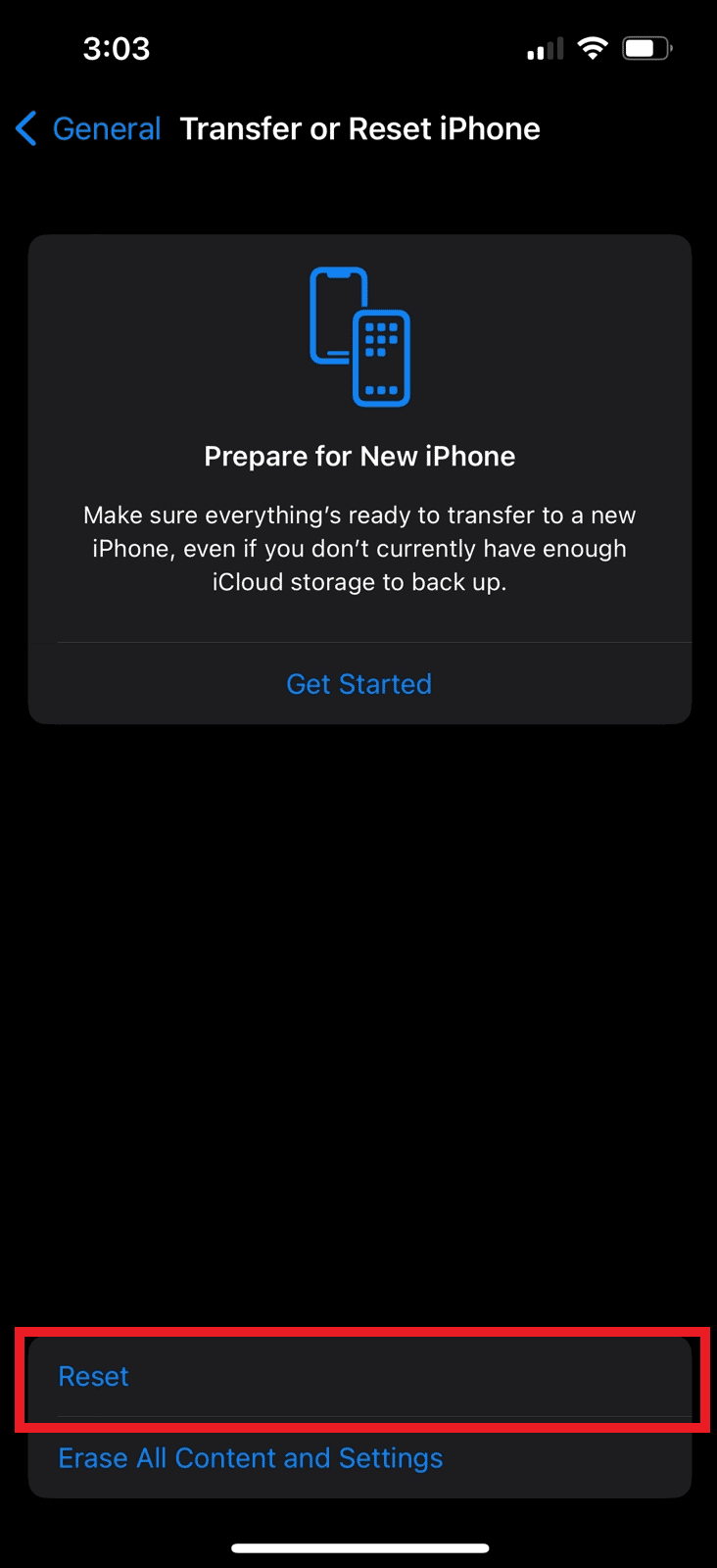
4. 点击重置所有设置。
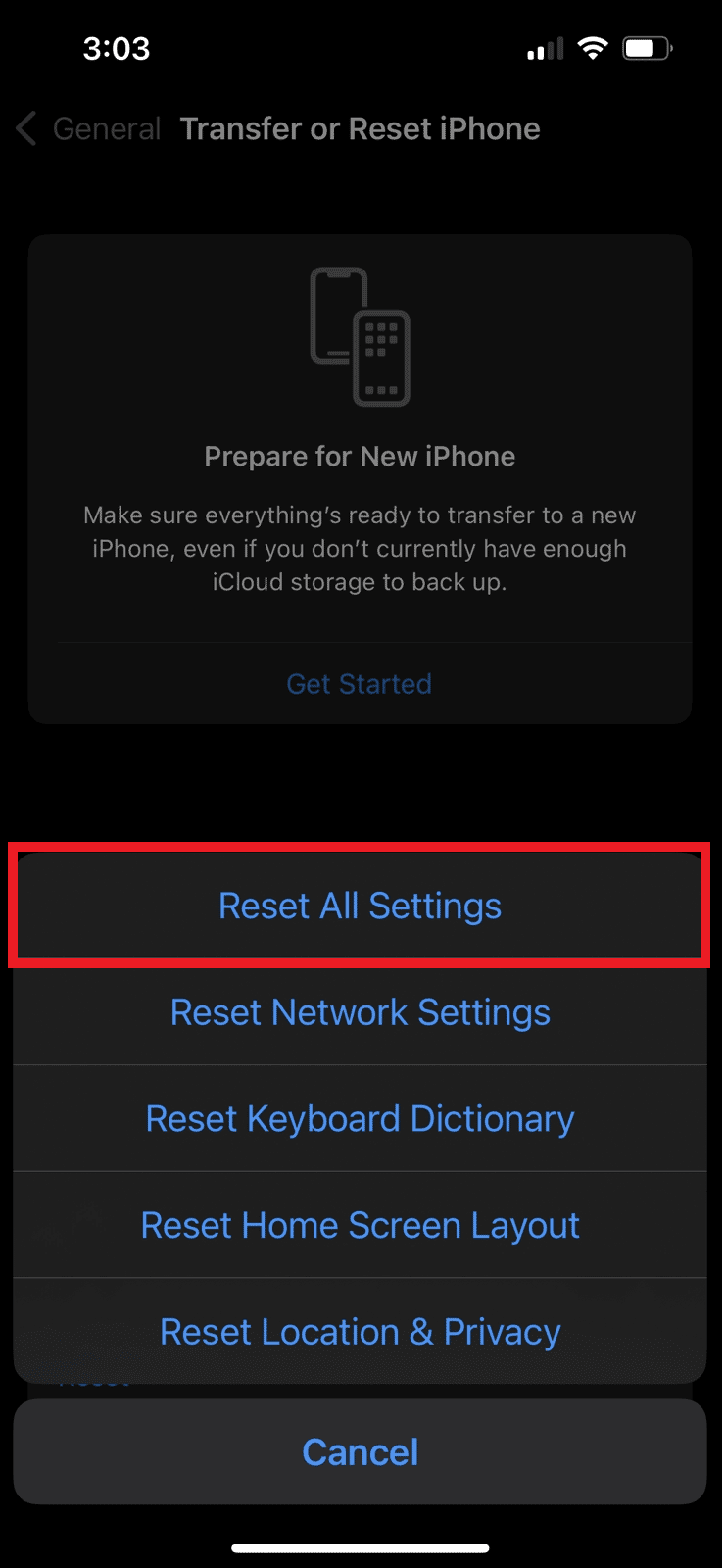
另请阅读:如何修复 AirPods 已连接但声音来自电话
方法 13:出厂重置 iPhone
您可以选择此方法作为最后的手段,因为在您将设备恢复出厂设置后,您的所有数据和信息都会从设备中清除。 因此,在选择此方法修复静音警报问题 iPhone 时要小心。 要熟悉如何执行出厂重置,请阅读并遵循我们的指南如何将 iPhone X 恢复出厂设置。
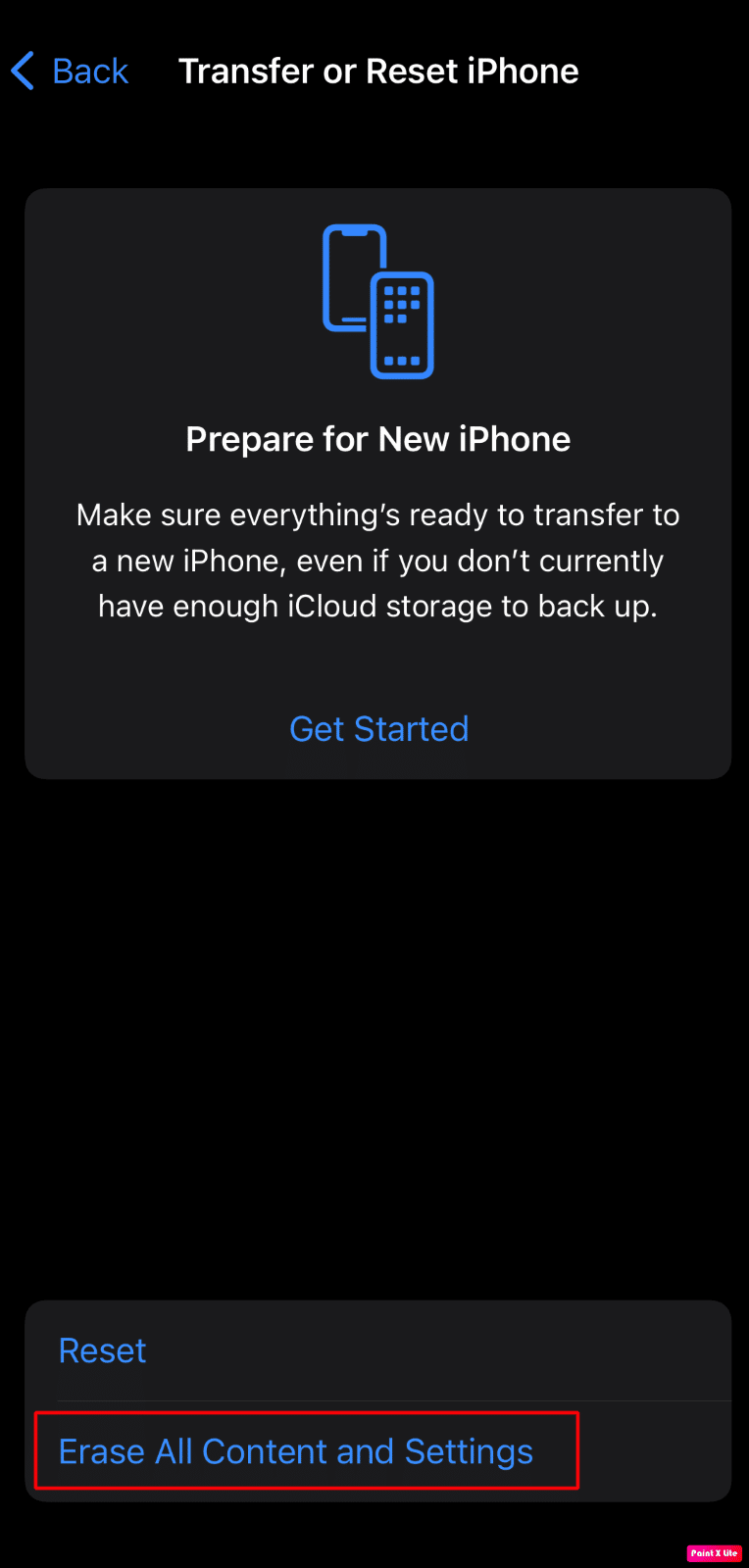
推荐:
- 修复 Windows 自行滚动问题
- 如何在 iOS 15 上安装 Delta 模拟器
- 为什么烟雾报警器会发出高音?
- 如何取消你的安卓闹钟
我们相信您发现这篇文章很有见地,因为我们讨论了如何解决 iPhone 无声警报问题的方法。 您可以让我们知道您希望我们撰写文章的任何其他主题的任何疑问或建议。 将它们放在下面的评论部分,让我们知道。
